كيفية تضمين Google Business Reviews على موقع الويب الخاص بك (سهل)
نشرت: 2023-08-11هل تبحث عن طريقة سهلة لتضمين مراجعات Google Business على موقع الويب الخاص بك؟
إذا كنت تدير نشاطًا تجاريًا صغيرًا بمتجر يحتاج إلى حركة مرور على الأقدام ، فإن مراجعات Google Business الخاصة بك مهمة للغاية. لا تجلب Google Business عملاء محتملين جدد فحسب ، بل يمكن أن يساعدك تصنيف Google لمتجرك في تحويل العملاء بسهولة أكبر من موقع الويب الخاص بك أيضًا.
ولكن كيف تضيف مراجعات Google Business إلى موقع WordPress الخاص بك؟ هل تحتاج إلى كتابة رمز مخصص؟ هل يمكنك استخدام مكون WordPress الإضافي؟ هل الإضافات سهلة الاستخدام؟ ما نوع الميزات التي تحصل عليها مع أداة مراجعات Google Business؟
إذا كنت تريد إنشاء أداة مراجعات Google Business يدويًا ، فسيتعين عليك شراء حق الوصول إلى واجهة برمجة تطبيقات أماكن Google. نتيجة لذلك ، قد يكون عرض المراجعات على موقع الويب الخاص بك مكلفًا. لكن هناك طريقة للتغلب عليها.
في هذه المقالة ، سنجيب على كل هذه الأسئلة والمزيد. دعنا نتحقق من كيفية إضافة مراجعات Google Business إلى موقع WordPress الخاص بك بالطريقة السهلة.
لماذا استخدام البرنامج المساعد Google Business Reviews for WordPress؟
يجب عليك استخدام مكون إضافي لإضافة أداة مراجعات Google Business في WordPress. الحيلة هي العثور على المكون الإضافي المناسب للوظيفة. أنت لا تريد مكونًا إضافيًا سيئ الترميز يبطئ موقعك. لذلك ، من الأفضل استخدام مكون إضافي احترافي لإضافة أداة مراجعة Google Business إلى موقع WordPress الخاص بك.
PushEngage هو المكون الإضافي رقم 1 لإشعارات الدفع في العالم. احصل علية بدون مقابل!
يتم اختبار أفضل ملحقات WordPress وتحسينها من أجل السرعة. ومن المهم استخدام مكون إضافي جيد لأنه يمكنك تضمين أداة Tripadvisor في صفحة مقصودة لتكون بمثابة دليل اجتماعي والحصول على المزيد من التحويلات.
بالطبع ، هذا لا يعني أنه لا يمكنك تضمين أداة مراجعات Google Business في WordPress بدون مكون إضافي. ولكن من الصعب تخصيص شكل وأسلوب الخلاصة دون معرفة HTML و CSS. قد تفقد أيضًا رمز التضمين الخاص بك إذا قمت بتبديل سمة WordPress الخاصة بك. تحدث نفس المشكلة إذا كنت لا تستخدم سمة فرعية ويحصل موضوعك على تحديث رئيسي.
من المزعج أيضًا تضمين خلاصات متعددة لمواقع عمل مختلفة في منشورات وصفحات مختلفة من خلال التعليمات البرمجية.
نوصي باستخدام Smash Balloon لإدراج أداة مراجعات Google Business لـ WordPress على موقعك.
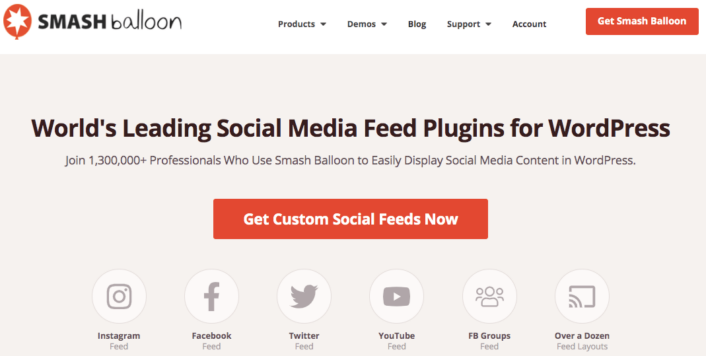
Smash Balloon هو مكون إضافي بسيط لبرنامج WordPress يسمح لك بعرض خلاصات ومراجعات الوسائط الاجتماعية الخاصة بك على موقعك دون استخدام أي رمز على الإطلاق.
يمكنك استخدام Smash Balloon لإنشاء خلاصات وسائط اجتماعية مخصصة لموقع WordPress الخاص بك ببضع نقرات. لا يوجد أي ترميز ولا حاجة لتوظيف مطور. ويمكنك دمج خلاصات Tripadvisor و Instagram و Facebook و Twitter و YouTube معًا أو بشكل منفصل كما يحلو لك.
الاشتراك في Smash Balloon هو استخدام Reviews Feed Pro لإنشاء أداة مراجعات Google Business لموقعك.

أفضل جزء؟ إنه سهل الاستخدام بشكل لا يصدق.
يستغرق Smash Balloon بالكاد 5 دقائق لإعداده. ولا يوجد منحنى تعليمي على الإطلاق.
يثق أكثر من 2 مليون مستخدم في Smash Balloon لعرض خلاصاتهم الاجتماعية على مواقع الويب الخاصة بهم. علاوة على ذلك ، يتمتع Smash Balloon بمتوسط تصنيف 4.8 من أصل 5 نجوم على WordPress.
دعنا نتحقق من كيفية إنشاء أداة مراجعات Google Business لموقع WordPress الخاص بك باستخدام Smash Balloon.
كيفية إضافة Google Business Reviews Widget في WordPress
انطلق وقم بتثبيت وتفعيل المكوّن الإضافي Reviews Pro. إذا لم تكن متأكدًا من كيفية القيام بذلك ، فراجع هذه المقالة حول كيفية تثبيت مكون WordPress الإضافي. بعد ذلك ، اتبع الخطوات الواردة في هذا الدليل لإعداد موجز Tripadvisor وتضمينه في WordPress.
الخطوة رقم 1: أنشئ أداة Google Business Reviews Widget في WordPress
للبدء ، انتقل إلى قائمة موجز التعليقات من لوحة معلومات WordPress الخاصة بك وانقر فوق الزر "إضافة جديد" :
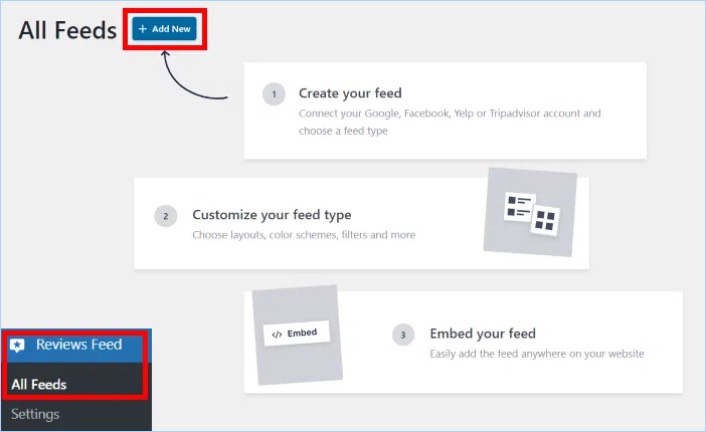
الخطوة التالية هي إضافة مصادر لأداة التعليقات الجديدة. يمكنك ببساطة توصيل هذه الأداة بمراجعات Google Business الخاصة بك. انقر فوق الزر "إضافة مصدر" هنا للبدء.
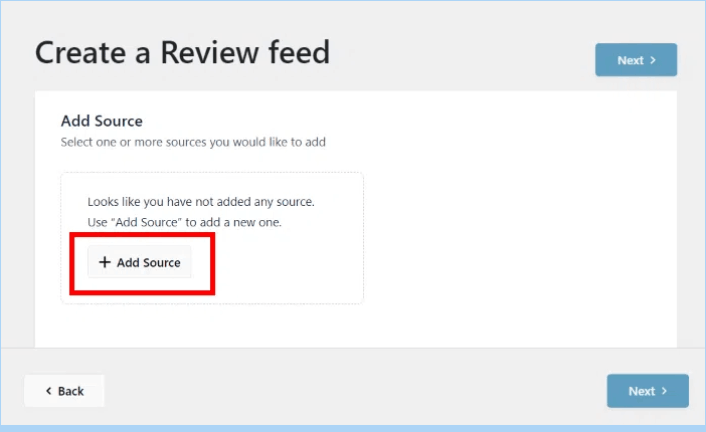
للمتابعة ، حدد خيار Google في النافذة المنبثقة وانقر فوق التالي .
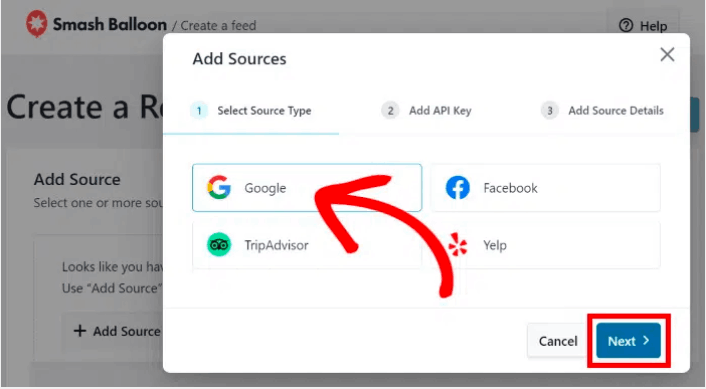
الخطوة # 2: قم بتوصيل الأداة الخاصة بك بـ Google
باستخدام المكوّن الإضافي Reviews Pro ، يمكنك الاتصال بـ Google حتى بدون استخدام مفتاح API! إذا كان لديك بالفعل مفتاح واجهة برمجة تطبيقات أماكن Google ، فقم بلصقه في النافذة المنبثقة وانقر فوق الزر التالي .
أو يمكنك النقر فوق الزر "تخطي" للمتابعة.
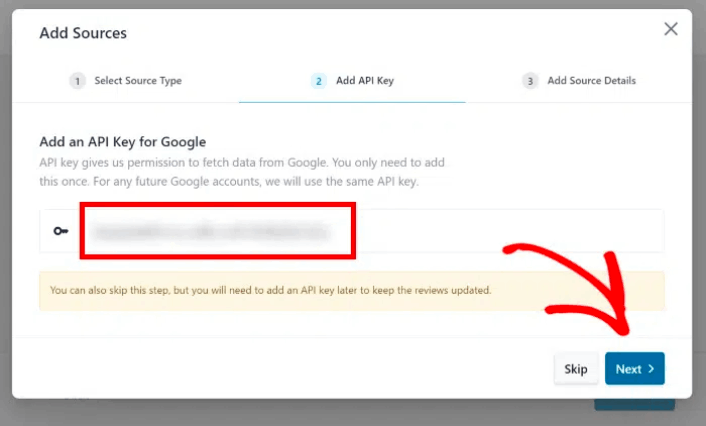
بعد ذلك ، حدد النشاط التجاري الذي تريد إظهاره باستخدام أداة مراجعات Google الخاصة بك عن طريق إدخال معرّف المكان لصفحة Google Business.
إذا كنت لا تعرف معرّف مكان عملك ، يمكنك ببساطة إنشاء واحد بنفسك. توجه إلى منشئ معرف المكان الرسمي وانتقل لأسفل حتى ترى خريطة جوجل.
أدخل اسم وموقع النشاط التجاري في شريط البحث في الأعلى.
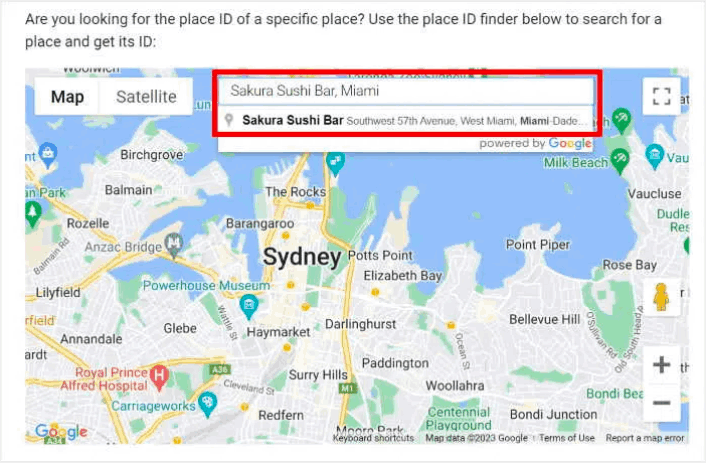
لذا ، تريد عرض التعليقات من نشاط تجاري معين ، أليس كذلك؟
لا تقلق ، ما عليك سوى اختيار النشاط التجاري الذي تهتم به من القائمة المنسدلة. بعد ذلك ، ستعرض Google معرّف المكان لملف تعريف النشاط التجاري المحدد على الخريطة. يمكنك بسهولة تحديد حقل "معرف المكان" ، وستجد بجواره الرمز مباشرةً.
فقط انسخ هذا الرمز ، وأنت على ما يرام!
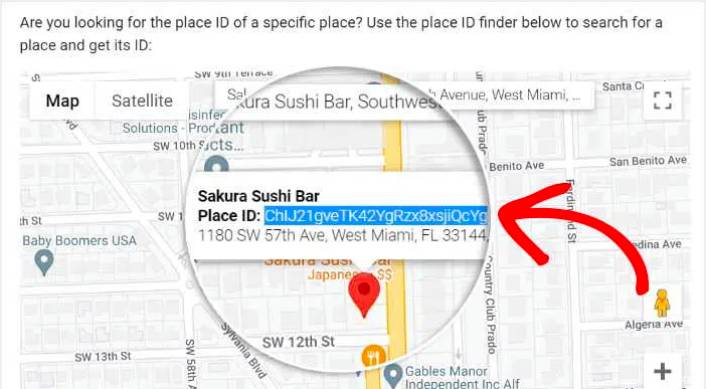
بعد ذلك ، ارجع إلى موقعك والصق معرّف المكان في مصدر عنصر واجهة المستخدم.

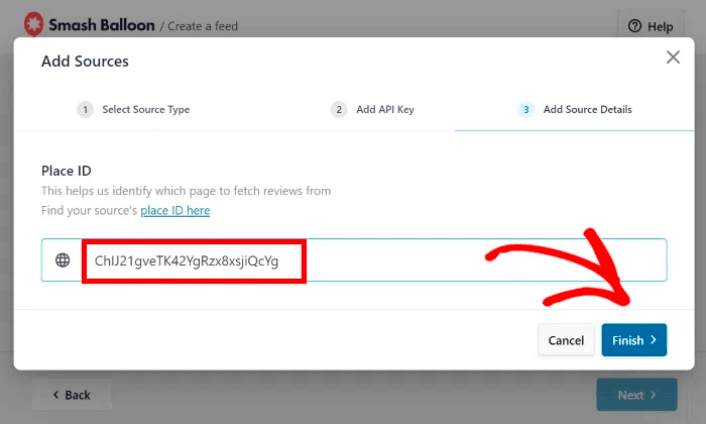
تمامًا مثل ذلك ، لقد نجحت في ربط أداة المراجعات الجديدة الخاصة بك بـ Google ودمج المصدر. من الآن فصاعدًا ، يمكنك استخدام هذا المصدر عندما تقوم بإنشاء أدوات جديدة باستخدام هذا المكون الإضافي.
أخيرًا ، انقر فوق الزر "التالي " لتأكيد هذا المصدر لعنصر واجهة مستخدم Google Business.
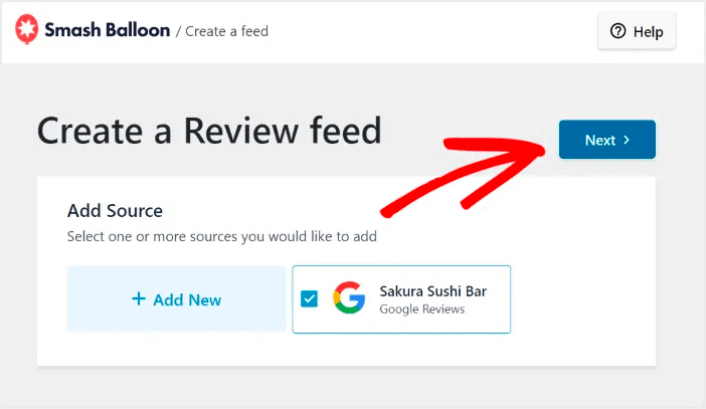
ستعمل أداة تعليقات Google Business الجديدة الآن تلقائيًا على نسخ تصميم موقع الويب الخاص بك وتبدو جميلة حتى بدون أي رمز مخصص.
الخطوة # 3: تخصيص أداة Google Business Reviews الخاصة بك
لتخصيص أدوات Google Business Reviews الخاصة بك ، كل ما عليك فعله هو تحديد قالب مصمم مسبقًا يأتي مع المكون الإضافي.
لديك 7 قوالب بتصميمات مختلفة يمكنك الاختيار من بينها:
- تقصير
- بطاقات بسيطة
- الماسونية
- مراجعة واحدة
- عرض دائري
- دائري
- دائري الشبكة
بعد تحديد قالب عنصر واجهة المستخدم الخاص بك ، انقر فوق الزر "التالي" .
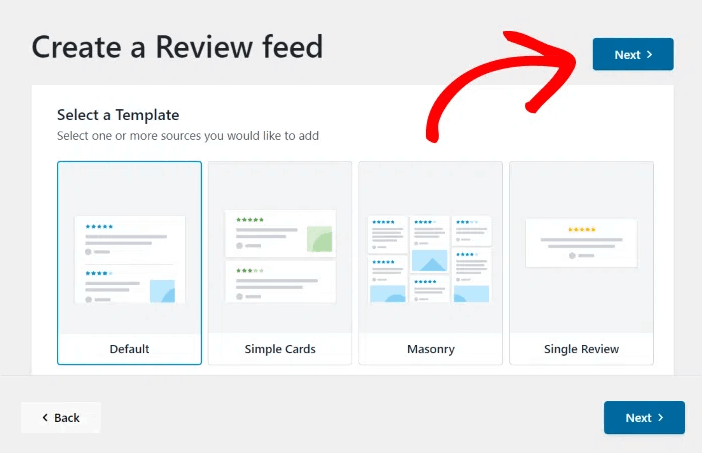
متى قمت بإجراء أي تغييرات ، ستظهر لك المعاينة المباشرة على اليمين كيف تبدو أداة Google Business في الوقت الفعلي.
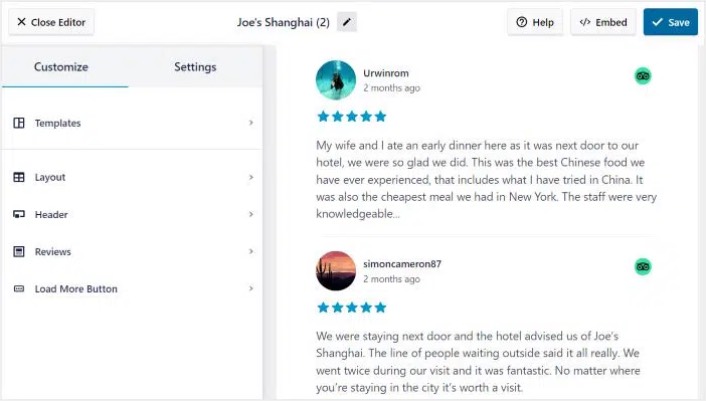
انقر فوق خيار Feed Layout في اللوحة اليسرى:
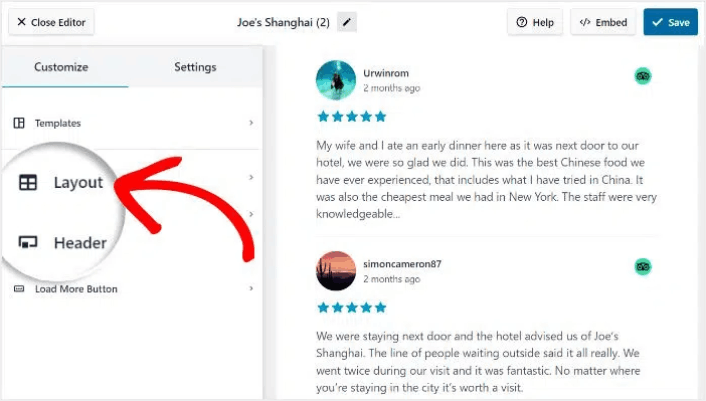
باستخدام Reviews Feed Pro ، يمكنك الاختيار من بين 3 خيارات: القائمة والبناء والعرض الدائري .
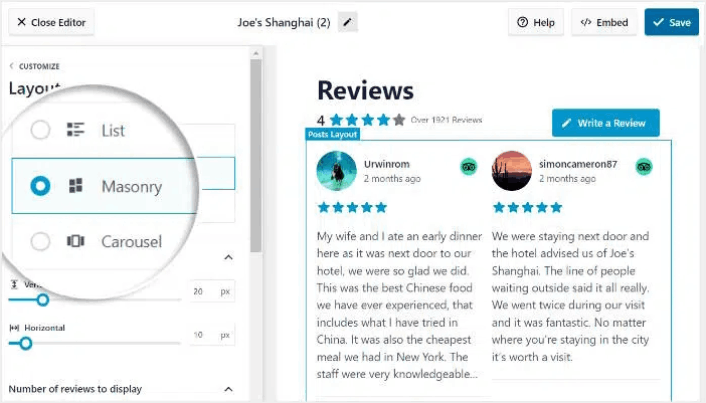
العب مع التنسيقات المختلفة حتى تجد الشكل المناسب لموقعك. انقر فوق الزر حفظ لتأكيد التغييرات الخاصة بك.
الخطوة رقم 4: انشر تطبيق Google Business Reviews Widget الخاص بك في WordPress
انقر فوق الزر "تضمين" في الجزء العلوي للبدء.
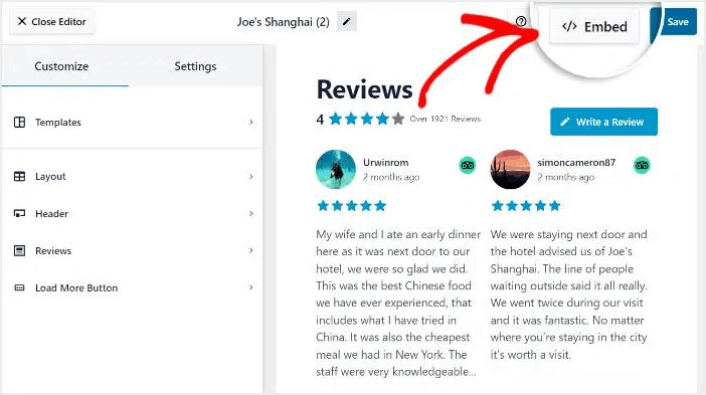
لتضمينها في صفحة WordPress ، انقر فوق الزر Add to a Page :
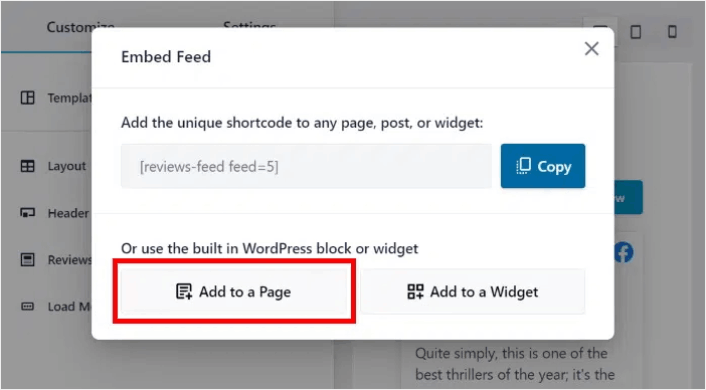
ما عليك سوى تحديد الصفحة التي تريد تضمين الخلاصة فيها والنقر فوق الزر "إضافة" :
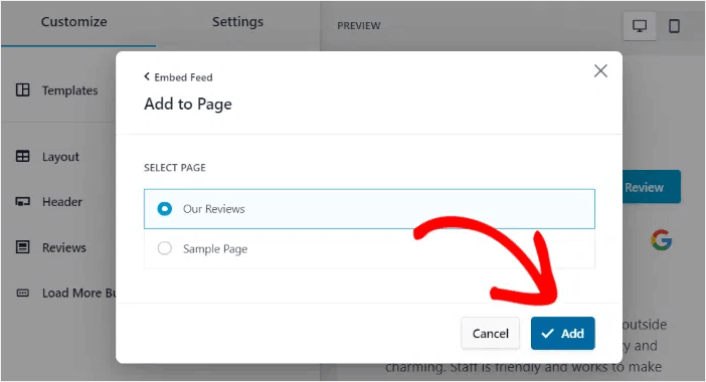
سيؤدي هذا إلى فتح صفحة WordPress في محرر الكتلة. انقر فوق رمز الإضافة (+) لإضافة كتلة WordPress جديدة.
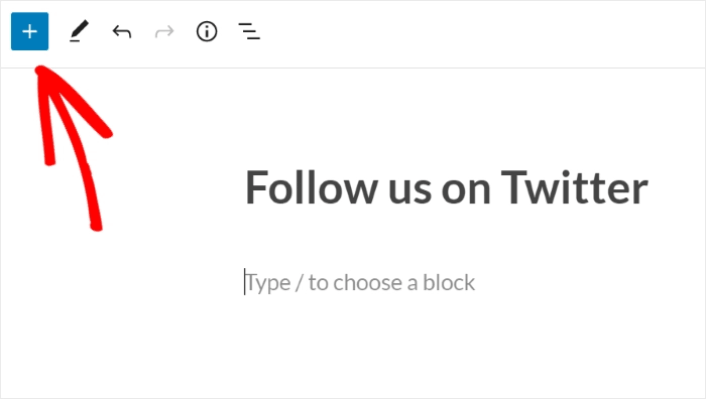
انقر فوق كتلة موجز التعليقات في WordPress لإضافته إلى صفحتك:
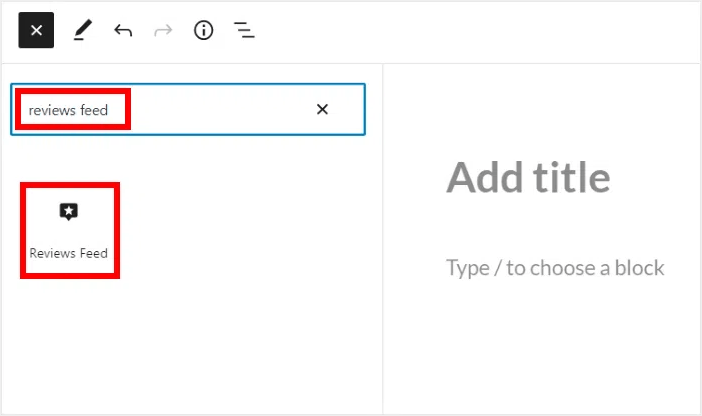
أخيرًا ، انقر فوق الزر نشر أو تحديث ، وسيتم نشر موجز Twitter الخاص بك على موقع WordPress الخاص بك على النحو التالي:

وهذا كل شيء! انت انتهيت.
بعد تضمين Google Business Reviews على موقع الويب الخاص بك
هذا كل شيء لهذا ، أيها الناس! الآن ، تمكنت من تضمين مراجعات Google Business على موقع WordPress الخاص بك. يجب عليك أيضًا التحقق من كيفية تضمين صور Instagram في WordPress. وكيفية إعداد هبة فيروسية لزيادة متابعيك على وسائل التواصل الاجتماعي.
بعد ذلك ، كل ما تبقى هو توليد حركة مرور إلى موقعك حتى تتمكن نماذج الاتصال الخاصة بك من العمل. طريقة بسيطة للقيام بذلك هي البدء في استخدام دفع الإخطارات. يعد إرسال إشعارات الدفع طريقة رائعة لتوليد حركة مرور متكررة لموقعك. إذا كان هذا شيئًا تهتم به ، فيجب عليك مراجعة هذه المقالات أيضًا:
- تكلفة الإشعارات الفورية: هل هي مجانية حقًا؟ (تحليل الأسعار)
- كيفية إضافة البرنامج المساعد WordPress إخطارات الويب إلى موقعك
- كيفية زيادة حركة المرور إلى مدونة WordPress الخاصة بك (9 طرق سهلة)
- كيفية تعزيز معدل الاشتراك في إشعارات الدفع على الويب (7 طرق)
نوصي باستخدام PushEngage لإرسال الإشعارات الفورية. PushEngage هو البرنامج رقم 1 لإشعارات الدفع في العالم. لذا ، إذا لم تكن قد قمت بذلك بالفعل ، فابدأ مع PushEngage اليوم.
